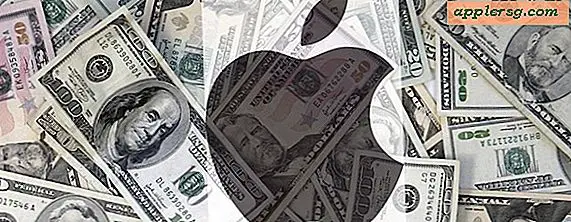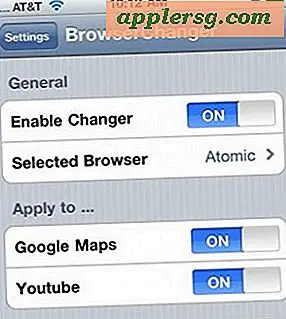ऐप्पल वॉच पर पारदर्शिता कैसे कम करें

ऐप्पल वॉच यूजर इंटरफेस ग्लास स्क्रीन और अन्यत्र प्रदर्शन में चीजों की उपस्थिति के लिए एक सूक्ष्म परत प्रभाव जोड़ने के लिए पारदर्शिता का उपयोग करता है। यह ज्यादातर एक आंख कैंडी प्रभाव है, और यह काफी सूक्ष्म है जबकि कुछ उपयोगकर्ता वॉचोस में पारदर्शिता प्रभाव को बंद करना चाहते हैं।
ऐप्पल वॉच पर पारदर्शिता को अक्षम करके, यह स्क्रीन तत्वों पर कुछ के विपरीत में सुधार करेगा, और प्रदर्शन और बैटरी जीवन में कुछ और हल्के सुधार भी प्रदान कर सकता है, क्योंकि डिस्प्ले तत्वों को चित्रित करने के लिए कम प्रोसेसिंग पावर का उपयोग किया जाता है।
ऐप्पल वॉच पर पारदर्शिता प्रभाव बंद करना
- युग्मित आईफोन पर वॉच ऐप खोलें और "माई वॉच" पर जाएं
- सामान्य पर "पहुंच-योग्यता" सेटिंग पर जाएं
- "पारदर्शिता को कम करें" चुनें और स्विच को चालू स्थिति पर टॉगल करें

प्रभाव तत्काल है, लेकिन काफी सूक्ष्म है। कई उपयोगकर्ता ऐप्पल वॉच पर पारदर्शिता चालू या बंद होने में अंतर भी नहीं देख सकते हैं।
उदाहरण के लिए, पारदर्शिता बंद होने के साथ यहां एक नज़र स्क्रीन है:

और यहां पारदर्शिता के साथ एक ही नज़र स्क्रीन है:

परिवर्तन कम हो गया है, लेकिन ध्यान दें कि पारदर्शिता बंद होने पर पाठ थोड़ा हल्का और अधिक सुगम है।
कुछ उपयोगकर्ता रिपोर्ट करते हैं कि यह प्रदर्शन और बैटरी जीवन में सुधार करता है, जो कुछ छोटी डिग्री के लिए कम हो सकता है, ऐप्पल वॉच संसाधन स्क्रीन तत्वों को चित्रित करने के लिए समर्पित हैं, लेकिन व्यक्तिगत रूप से मैंने उस प्रभाव को बहुत अधिक नहीं देखा है, कुछ नज़रों के अपवाद के अपवाद के साथ उपयोग करने के लिए आसान (उदाहरण के लिए हृदय गति मॉनिटर नज़र की तरह)। हालांकि, यह ऐप्पल वॉच स्क्रीन को पढ़ने में थोड़ा आसान बना सकता है क्योंकि यह उपयोगकर्ता इंटरफ़ेस के कुछ हिस्सों पर इसके विपरीत को बढ़ाता है, लेकिन आखिरकार इस सेटिंग समायोजन का उपयोग करना है या नहीं, उपयोगकर्ता वरीयता का मामला है।
जब आप वॉचओएस की एक्सेसिबिलिटी सेटिंग्स की खोज कर रहे हैं, तो ऐप्पल वॉच पर मोशन कम करने या अक्षम करने के लिए एक और लोकप्रिय समायोजन है, जो वॉचोस में विभिन्न यूआई प्रभावों में भी कटौती करता है।